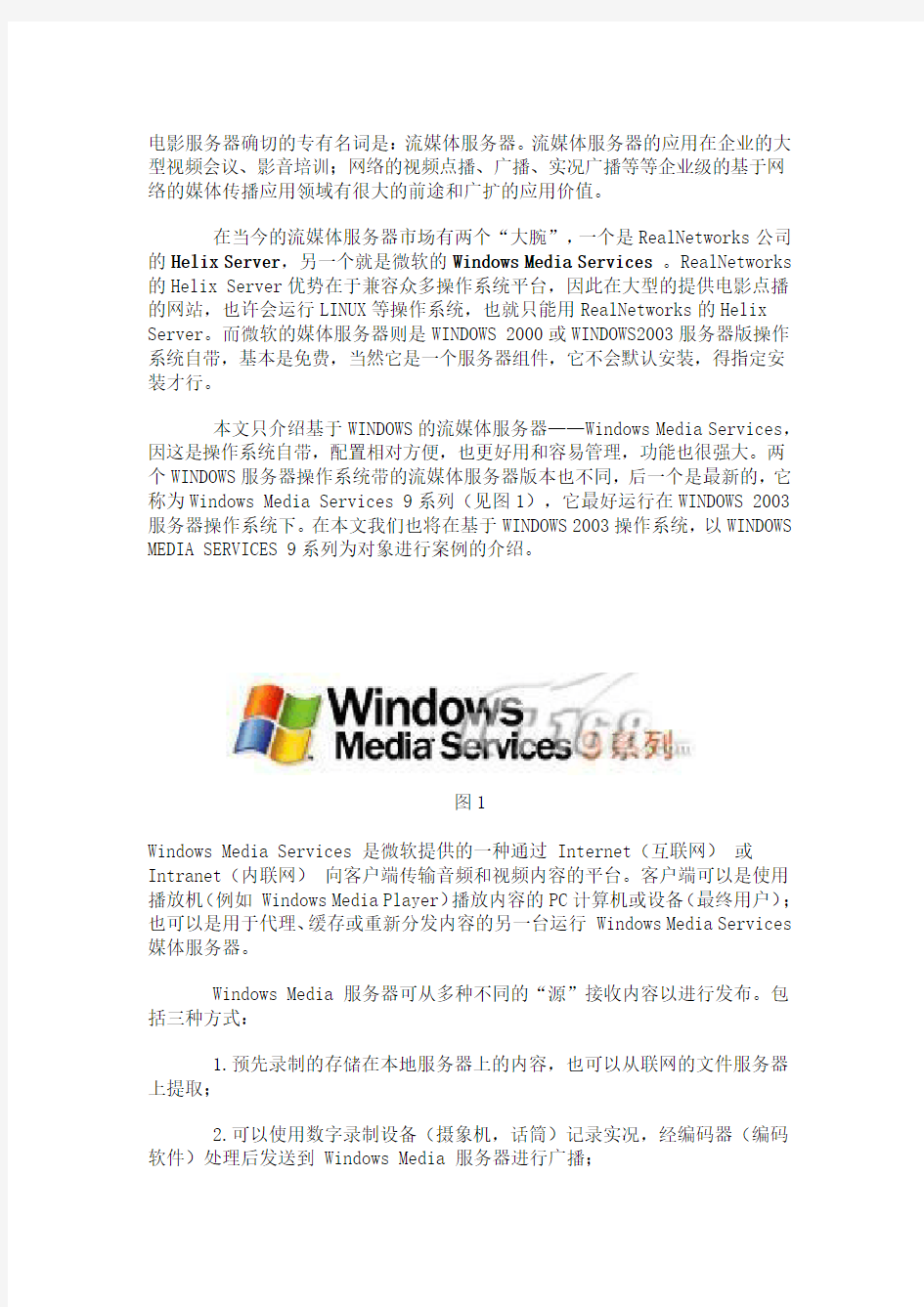
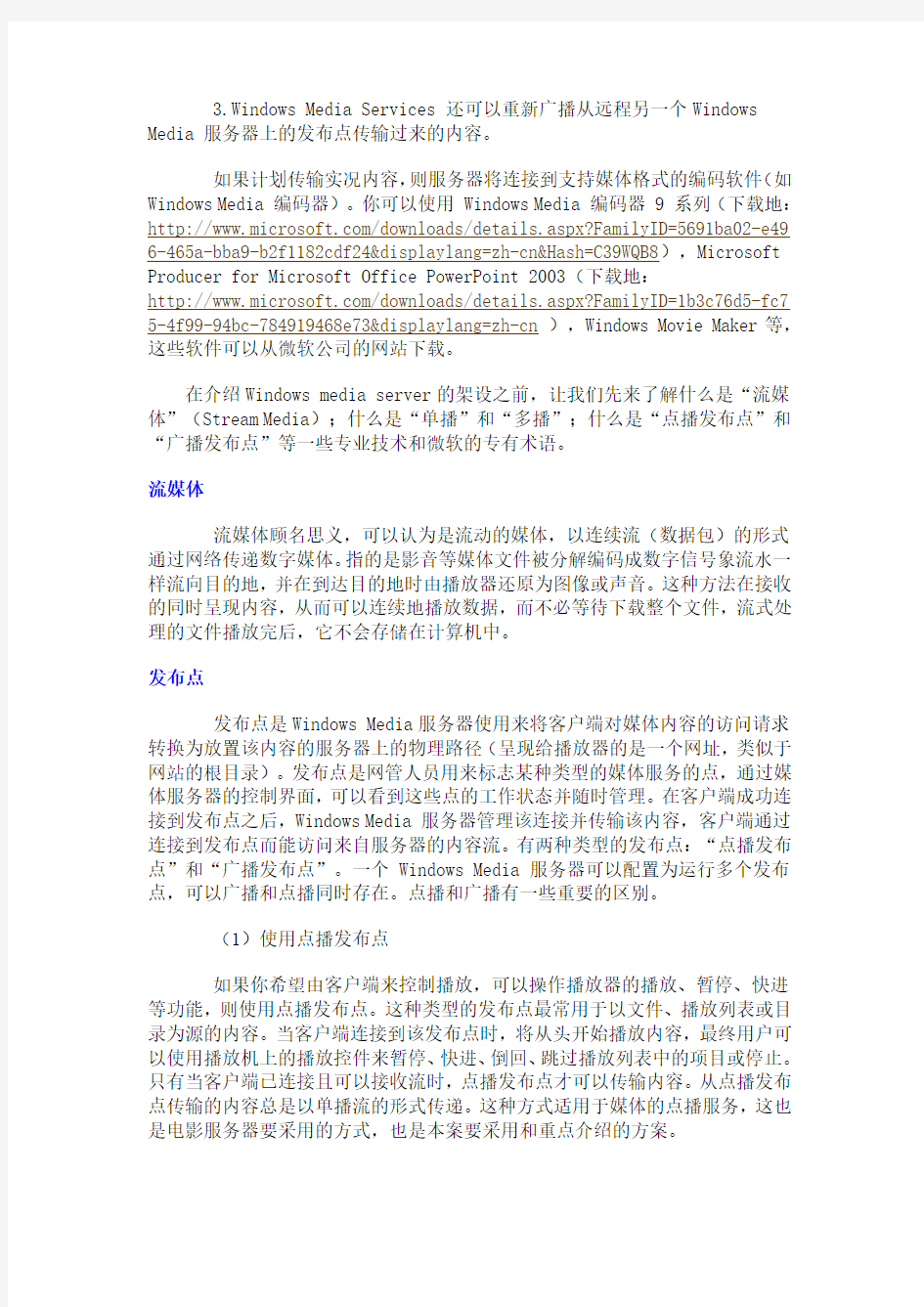
电影服务器确切的专有名词是:流媒体服务器。流媒体服务器的应用在企业的大型视频会议、影音培训;网络的视频点播、广播、实况广播等等企业级的基于网络的媒体传播应用领域有很大的前途和广扩的应用价值。
在当今的流媒体服务器市场有两个“大腕”,一个是RealNetworks公司的Helix Server,另一个就是微软的Windows Media Services。RealNetworks 的Helix Server优势在于兼容众多操作系统平台,因此在大型的提供电影点播的网站,也许会运行LINUX等操作系统,也就只能用RealNetworks的Helix Server。而微软的媒体服务器则是WINDOWS 2000或WINDOWS2003服务器版操作系统自带,基本是免费,当然它是一个服务器组件,它不会默认安装,得指定安装才行。
本文只介绍基于WINDOWS的流媒体服务器——Windows Media Services,因这是操作系统自带,配置相对方便,也更好用和容易管理,功能也很强大。两个WINDOWS服务器操作系统带的流媒体服务器版本也不同,后一个是最新的,它称为Windows Media Services 9系列(见图1),它最好运行在WINDOWS 2003服务器操作系统下。在本文我们也将在基于WINDOWS 2003操作系统,以WINDOWS MEDIA SERVICES 9系列为对象进行案例的介绍。
图1
Windows Media Services 是微软提供的一种通过 Internet(互联网)或Intranet(内联网)向客户端传输音频和视频内容的平台。客户端可以是使用播放机(例如 Windows Media Player)播放内容的PC计算机或设备(最终用户);也可以是用于代理、缓存或重新分发内容的另一台运行 Windows Media Services 媒体服务器。
Windows Media 服务器可从多种不同的“源”接收内容以进行发布。包括三种方式:
1.预先录制的存储在本地服务器上的内容,也可以从联网的文件服务器上提取;
2.可以使用数字录制设备(摄象机,话筒)记录实况,经编码器(编码软件)处理后发送到 Windows Media 服务器进行广播;
3.Windows Media Services 还可以重新广播从远程另一个Windows Media 服务器上的发布点传输过来的内容。
如果计划传输实况内容,则服务器将连接到支持媒体格式的编码软件(如Windows Media 编码器)。你可以使用 Windows Media 编码器 9 系列(下载地:https://www.doczj.com/doc/bb3407688.html,/downloads/details.aspx?FamilyID=5691ba02-e49 6-465a-bba9-b2f1182cdf24&displaylang=zh-cn&Hash=C39WQB8),Microsoft Producer for Microsoft Office PowerPoint 2003(下载地:
https://www.doczj.com/doc/bb3407688.html,/downloads/details.aspx?FamilyID=1b3c76d5-fc7 5-4f99-94bc-784919468e73&displaylang=zh-cn),Windows Movie Maker等,这些软件可以从微软公司的网站下载。
在介绍Windows media server的架设之前,让我们先来了解什么是“流媒体”(Stream Media);什么是“单播”和“多播”;什么是“点播发布点”和“广播发布点”等一些专业技术和微软的专有术语。
流媒体
流媒体顾名思义,可以认为是流动的媒体,以连续流(数据包)的形式通过网络传递数字媒体。指的是影音等媒体文件被分解编码成数字信号象流水一样流向目的地,并在到达目的地时由播放器还原为图像或声音。这种方法在接收的同时呈现内容,从而可以连续地播放数据,而不必等待下载整个文件,流式处理的文件播放完后,它不会存储在计算机中。
发布点
发布点是Windows Media服务器使用来将客户端对媒体内容的访问请求转换为放置该内容的服务器上的物理路径(呈现给播放器的是一个网址,类似于网站的根目录)。发布点是网管人员用来标志某种类型的媒体服务的点,通过媒体服务器的控制界面,可以看到这些点的工作状态并随时管理。在客户端成功连接到发布点之后,Windows Media 服务器管理该连接并传输该内容,客户端通过连接到发布点而能访问来自服务器的内容流。有两种类型的发布点:“点播发布点”和“广播发布点”。一个 Windows Media 服务器可以配置为运行多个发布点,可以广播和点播同时存在。点播和广播有一些重要的区别。
(1)使用点播发布点
如果你希望由客户端来控制播放,可以操作播放器的播放、暂停、快进等功能,则使用点播发布点。这种类型的发布点最常用于以文件、播放列表或目录为源的内容。当客户端连接到该发布点时,将从头开始播放内容,最终用户可以使用播放机上的播放控件来暂停、快进、倒回、跳过播放列表中的项目或停止。只有当客户端已连接且可以接收流时,点播发布点才可以传输内容。从点播发布点传输的内容总是以单播流的形式传递。这种方式适用于媒体的点播服务,这也是电影服务器要采用的方式,也是本案要采用和重点介绍的方案。
(2)使用广播发布点
如果你希望在服务器上控制播放和传输内容,则使用广播发布点。这象是电台或电视台播放节目的方式,节目由服务器持续播放,你错过了就只能错过。这使用户有看电视节目的类似体验。它最常用于从编码器、远程服务器或其他广播发布点传递实况流。当客户端连接到广播发布点时,客户端就加入到已在传递的广播中。客户端可以启动和停止流,但不会停止服务器的广播,也不能暂停、快进、倒回或跳过。广播发布点也可以用来传输文件和文件播放列表,但是客户端播放机不能像控制点播那样控制播放。给用户的感觉象是在接收实况编码流广播,这样其实还不如采用点播发布点方式。
广播发布点在服务器端启动时立即传输,并一直继续,直到它被管理员停止或内容传输完。启动可以是由管理员来人工启动;也可以在连接第一个客户端时自动启动。这种方式适用于较适合于企业的视频会议和比如校园网中足球赛的实况网络直播等。
单播和多播是流的传递方式
(1)单播流是服务器和客户端之间建立的“一对一”连接,每个客户端都向服务器请求接收一个不同的流且只有那些请求流的客户端才接收流。以单播流方式传递内容时既可以用于建点播发布点又可以用于建广播发布点。单播流式传输也是 Windows Media 服务器用来传递内容的默认方法,默认处于启用状态。实际上也是最常用的方式。
下图显示通过使用点播发布点以单播流方式传递内容的示例。(图2)
图2
正如上图所示,在名为 Server1 的 Windows Media 服务器上有一个名为 TV1 的点播发布点。内容可在本地服务器或网络上的文件服务器上安置。您
可以将特定“文件”、“目录”、“播放列表文件”作为来源。在上例中,发布点将存储在本地 Server1 上的播放列表文件作为来源。创建一个为用户提供指向内容的 URL。因为内容是以单播流方式传递的,所以每个播放机都有一个到Server1 的唯一连接。
由于本案的电影服务器属于点播发布点,所以点播发布点在对Windows Media 服务器的设置中就没有单播和多播的选择,只会是系统默认的单播方式,服务器系统不用作另外的设置。
(2)多播流是指 Windows Media 服务器和接收流的客户端之间的一对多关系。利用多播流,服务器向网络上的一个D类多播 IP 地址传输流,客户端通过向该 IP 地址订阅来接收流。所有的客户端都接收相同的流。无论有多少个客户端接收流,服务器只向多播地址传输一个流。
使用多播流会节省网络带宽,对于带宽较低的广域网络可能非常有用,这种方式需要路由器的参与,非常适合于跨互联网的大型视频会议。以多播流方式传递内容时只能用建广播发布点。另外路由器必须已启用多播功能。
在网吧应用中,除了做电影、音乐的点播服务,也许我们也会有广播服务的需求,比如:需要在网络内实况转播电视足球赛。在建广播发布点时,会遇到服务器系统给出的以“单播”或者“多播”传递流的选择。对于局域网环境来说,带宽足够高,同时也没有专业路由器进行“多播”,所以应选择用“单播”来传递流。
在进行Windows Media Services服务器的设置之前,由于它不是默认安装,我们需要进行组件的安装。进入“控制面板”,点击“添加或删除程序”,点击“添加/删除Windows组件”,在“Windows组件向导”中选中“Windows Media Services”,插入WINDOWS2003安装盘,然后点击“下一步”进行安装。(图3)
图3 点击看大图
在安装完Windows Media Services服务器以后,我们就可以开始设置媒体服务器了。进入Windows2003的“开始”—“程序”—“管理工具”—点击“Windows Media Services”就可以以打开媒体服务器的管理界面。
设置 Windows Media 服务器的基本步骤包括:添加和配置“发布点”。Windows Media 服务器可以配置两种类型的发布点:广播发布点和点播发布点。如果要传输编码器的实况内容,则选择广播发布点。如果打算传输媒体文件(扩展名为:.asf、.wma、.wmv、.mp3 和 .wsx)且希望允许用户控制内容的播放(例如,暂停、倒回或快进对播放器控制),则最好选择点播发布点,本案也就选择它。
本文接下来的小节将只集中介绍要实现网友所要求的建立电影服务器的所要进行的配置。
对于Windows Media 服务器的各种术语不是很熟悉的初级用户,Windows Media 服务器给我们提供了方便添加发布点的向导。即使是这样,对于初次使用微软的媒体服务器的人来说,仍然会对它的每一步的术语感到茫然。但是按照本文上面介绍的重要术语和对这个方案的实例介绍,我相信读者们应能弄出一个电影服务器来。
打开Windows Media 服务器以后,现在我们要使用“添加发布点向导”创建一个名字为“movie”的“点播发布点”。操作步骤如下:
1.在Windows Media 服务器主界面的左边栏的点击服务器图标,点击“发布点”,点击鼠标右键,出现的对话栏时,点击“添加发布点(向导)”,点击“下一步”。(图4、5)
图4 点击看大图
图5 点击看大图
2.添加发布点的名称,填入我们要的电影服务的名称“movie”。点击
“下一步”。(图6)
图6 点击看大图
3.出现了“内容类型”选择对话框,要我们选择将要发布的内容的类型。由于我们要发布的是存在本地服务器硬盘上的电影文件(当然是上文所提到的文件格式,若还不是,就需要各种媒体转换程序来进行转换了,比如:Windows media encoder 9),所以选择最后一个选项“目录中的文件”。点击“下一步”。(图7)
图7 点击看大图
4.出现了“发布点类型”选择对话框。要选择“点播发布点”方案,选中它。
点击“下一步”。(图8)
图8 点击看大图
5.出现了“目录位置”对话框,在这里要求我们给服务器指定媒体文件所在的目录。点击“浏览”,出现的对话框中在“数据源”处点击目录所在的硬盘符,在“位置”处点击所在的目录。然后,点击右边的“选择目录”就回到原来的对话框。这时我们还可以进一步点中“允许使用通配符”的复选钮。
点击“下一步”。(图9)
图9 点击看大图
6.出现了“内容播放”对话框,这两个复选钮可随意选择。点击“下
一步”。(图10)
图10 点击看大图
7.出现了“单播日志记录”对话框,这个复选钮也是随意选择。点击“下一
步”。(图11)
图11 点击看大图
8.出现一个列出上述操作摘要的对话框。点击“下一步”。
9.到此基本完成添加发布点的工作。但是向导还提示我们可以进行进一步的创建发布点的“公告文件”,该文件为播放机提供在连接到 Windows Media 服务器接收内容时需要的信息。但是对于我们要建的电影服务器,要实现的是点播的功能,对目录中的文件进行一个个的精确访问,而公告文件是对整个目录的公告,显然不符合我们的要求。所以在这步,我们要点消“完成向导后”这个复选钮,迫使向导就此结束,不再进行后续操作。(图12)
图12 点击看大图
至此,我们创建的“movie”这个电影服务器的发布点已经完成。Movie 发布点也出现在主界面的左边栏。接下来的配置发布点,相对于我们这个应用来说,其实很简单,只需点击Movie右边栏中的“属性”选项卡,点击“类别”中的“常规”,再启用常规中的三个属性即可。(图13)
图13 点击看大图
接下来我们应测试一下这个发布点(电影服务器)是否已能正常工作。有两种测试方式:一是点击“源”这个选项卡,然后点击底下的那个播放器的图标,就可以测试流了。(图14、15)但是,在这里要提的是,你得先确保服务器已接入网络,要不然会弹出一个奇怪的出错,提示说:“windows media player 无法播放该文件,请连接到Internet”,这个出错提示,对于初学者会来说会感到一脸茫然,感觉每一步都没有配错呀,怎么还会出错,很受打击。(图16)老实说,小酷对微软的这个出错提示很是有意见,不知者会不停地建发布点,没完没了,最后还是测试不通过,小酷曾深陷其中,因此有感而发。第二测试流的方式,当然是在网络上的一台客户机上访问这个发布点的URL地址了,如:mms://LANSHAN/movie/。注意,LANSHAN是笔者这台服务器的名称,movie就
是发布点名称了。
图14 点击看大图
图15 点击看大图
在设置 Windows Media 服务器和要传输的内容之后,需要让用户知道该电影内容如何访问,若是单单给用户如mms://LANSHAN/movie/这个链接,播放器将会随机打开播放目录中了任意一个电影,这样的结果并不符合我们点播电影的要求。所以,我们还是建议用精确的URL地址来访问电影内容,也就是上面的地址最后面要加电影文件的文件名,如:mms://LANSHAN/movie/大海啸DV拍摄合集1.wmv ,把这样的链接做成电影网页(也许可以从互联网找到第三方的电影网站源码,这样建网站更方便),让观众能看到电影片名的列表,点击打开这个精确的URL地址所对应的电影进行播放,真正做到点播操作。
小结:电影服务器在大型网吧中的应用显得很重要,现在网吧都提供给网友观看电影的服务,但若在文件服务器开个电影文件的共享文件夹,让用户直接点击打开,这样会很耗费这个文件服务器的系统资源,严重的情况会使服务器当机。因此考虑用随手可得的微软的Windows Media 服务器来承担媒体的发布工作,就可以避免这种情况的发生。Windows Media 服务器当然也可以用来发布MP3音乐,这也是网吧中网友所喜爱的
EXCEL之手把手教你如何做合同明细表摘要:EXCEL 合同明细表目录链接 目录 1. EXCEL合同台账的管理作用 2. 合同台账框架 2.1 目录表 2.2 单个合同明细表 2.3 空模板 2.4 下拉箭头清单 3. 合同台账中使用的EXCEL的功能及作用 4. 操作流程 4.1空模板页面和下拉菜单制作 4.2新建合同文档 4.3 合同执行阶段数据录入 4.4 合同执行完毕
以下为正文: 1. EXCEL合同台账的管理作用 1.1 统一企业的EXCEL合同台账格式,方便录入各项合同数据;1.2 建立合同目录清单,分类罗列,执行状态一目了然; 1.3 动态登记合同执行过程中的每一个数据,促进合同执行和合同数据高度统一; 1.4 合同执行完毕后,打印作为合同封面留底,便于查看或审核书面合同执行情况; 1.5 本文只针对企业的采购合同做管理台账,如有需要,可根据此模板制作企业的销售合同台账。 2. 合同台账框架 2.1 目录表 2.1.1 作用:合同的清单,并可实现分类呈现和汇总; 2.1.2 格式如下:
2.2 单个合同明细表: 2.2.1 作用:合同的清单,记录合同的各项静态信息,在执行过程中,记录每一条合同的动态信息,; 2.2.2 格式如下:
2.3 空模板: 2.3.1 作用:新增合同时,以此合同为空白模板复制建档; 2.3.2 格式如下:
2.4 下拉箭头清单 2.4.1 作用:作为部门、费用类别、合同类别下拉清单设置用途; 2.4.2 格式如下:
3. 合同台账中使用的EXCEL的功能及作用 3.1 超链接:用于文档页面间转换,便于目录和单个合同股明细来回的切换; 3.2 移动或复制:用于文档复制,新建合同清单,复制空模板,建立一个新的模板格式的页面: 3.3 定义名称:设置下拉菜单的清单时,可以跨页面使用; 3.4 if函数:用于判断合同执行的状态; 3.5 查找替换:用于设置跨页面取数公式时,替换公式中的一部分数据。 4. 操作流程
演讲常用手势有哪些 演讲,差不多同时存在两种语言:一是口头的有声语言, 一是身体的态势语言,是无声的。手势则是态势语之一,演讲时其使用频率之高仅次于面部表情。下面我为你整理演讲常用手势,希望能帮到你。 1仰手式 即掌心向上,拇指张开,其余几指微曲。手部抬高表示欢欣、赞美、申请祈求;手部放平是表示诚恳地征求听众的意见,取得支持;手部降低表示无可奈何。 2覆手式 即掌心向下,手指状态同上,这是审慎的提醒手势,演讲者有必要抑制听众的情绪,进而达到控制场面的目的,也可表示否认、反对等。 3切手式 即手掌挺直全部展开,手指并拢,像一把斧子迅速地劈下,表示果断、坚决、快刀斩乱麻等。 4啄手式 即手指并拢呈簸箕形,指尖向着听众。这种手势具有强烈的针对性、指示性,但也容易形成挑衅性、威胁性,一般是对相识的听众或是与演讲者有某种关联时才使用。 小学生演讲手势
一、手势的分类 演讲的手势是多种多样的,但是也有一定的规律可循,按它的运用方式、意思大致可以分为以下几种: A :情意手势。这种手势主要是表达演讲者喜、怒、乐的强烈情感,使具体化。比如:讲到胜利成功时,演讲者拍手称快;讲到非常气愤的事情时,演讲者双手握拳,不断颤抖;讲到着急、担心时,演讲者双手互搓。情意手势既能渲染气氛,又助于情感的传达,在演讲中使用的频率最高。 B:指示手势。这种手势有具体指示对象的作用。它可以使听众看到真实的事物。比如讲到"你"、"我"、"他"或"这边"、"那边"、"上头"、"下头"时,都可以用手指一下,给听众更清楚的印象。这种手势的特点是动作简单、表达专一,基本上不带感情色彩。这种手势只能指示听众的视觉可以感知的事物和方向,视觉不及的,不能运用这种手势。 C :形象手势。这种手势主要用来摹仿事物,给听众一种形象的感觉。比如演讲者到"袖珍电子计算机只有这么大"的同时,用手比划一下,听众就具体知道它的大小了。在讲到"微型的照相机只有现在的进口打火机那么大"时,用手势配合一下,既具体又形象。 D:象征手势。这种手势可以表示抽象的意念,用得准确恰当能引起听众的联想,例如讲到"让我们扬起理想的风帆,向着光辉有未来前进!""同志们,冲啊!"用右手向前上方有力地伸
4.笔袋DIY 教学目标: 1.学习设计制作一个个性化的笔袋。 2.巩固已学的手缝针法,学会装拉链、包边等缝制技术。 3.提高收集、整理技术信息的能力,学会尝试、比较和反思,提高技术思维能力。 教学重难点: 1.知道笔袋设计的工艺流程,学会画裁剪图,手工缝制笔袋。 2.小组组合练习制作简单的笔袋,培养学生的合作探究能力。 课时安排:1课时 教学过程: 一、创设情境,激发兴趣 上节课老师布置大家写了一篇《我的笔袋》的作文,许多同学都写得特别好,老师选了几篇,我们让小作者来读一读。(请2~3位同学读作文) 是啊,笔袋是我们学习中的好伙伴,是文具的“安乐窝",是……(引用学生作文中的描述),在我们学习成长的过程中,它始终陪伴着我们。 你的这位好伙伴是怎么来到你身边的呢?(提问2~3名学生)你有没有想过自己做一个笔袋呢?(板书课题:笔袋DIY) 二、自主探究,尝试设计
(1)观察分析,确定制作要求 现在请大家拿出自己的笔袋,仔细观察-下:你的笔袋是什么形状的?什么尺寸的?是用什么材料制作的?把你的观察结果填在“学习单”中。 把你的笔袋给小组同学看一看,互相说一说每个笔袋的优点和缺点。我们请几个同学来讲一下。(几个学生分别介绍自己的笔袋及其优缺点) 我们一起来总结一下,好的笔袋应该有什么样的特点?首先,它的外形可以是长方形,可以是椭圆形,也可以是月牙形,还可以是其他形状,但一定要美观大方(板书:外形——美观大方)。第二,笔袋的尺寸要合适,太大了占地方,太小了放不下文具,笔袋的长度一定要比最长的文具长(板书:尺寸——大小合适)。第三,笔袋的面料不仅要漂亮,还要结实耐用(板书:材料——结实耐用)。 (2)深入探究,确定制作计划 想一想你要做的笔袋的形状、尺寸和面料,把你的设想填在“学习单”中。 请同学上来讲一讲自己的设想。 有的同学有这样的疑问:怎样才能够让笔袋“立起来”呢? 请大家帮忙出主意。(学生回答,教师总结)有的同学想增大笔袋的空间,你有好的点子吗?(学生回答,教师总结)还有的同学今天带来的面料很薄,做出来的笔袋肯定不太牢固,你有什么办
手把手教你做演讲手势 不管是在演讲中,还是在现实生活与工作的交流沟通中,手掌的运用是最普及、最常见、最频繁的,它是手势语的主角和态势语的重头戏。下面学习啦小编分享了手把手教你做演讲手势,希望你喜欢。 手掌手势的基本要领:拇指张开,其余四指自然并拢微曲,手臂(手臂分为三段:上臂、前臂与手)根据手掌的位置而灵活变化。 套常用的手掌动作(1)伸手(手心向上,前臂略直,手掌向前平伸)表示请求、交流、许诺、谦逊、承认、赞美、希望、欢迎、诚实等意思。 伸手训练:人活在世上,谁不希望自己的一生过得有意义、有价值一些呢?自己活着,就是为了使别人生 活得更美好! (2)抬手(手心向上,手臂微曲,手掌与肩齐高)表示号召、唤起、祈求、激动、愤怒、强调等。 抬手训练:尊敬的各位领导、各位来宾,亲爱的同学们,大家早上好!给人民当牛做马的人,人民把他抬 得很高很高! (3)举手(五指朝天,前臂垂直,手掌举至头部)表示
行动、肯定、激昂、动情、歌颂等 举手训练:人生的价值在于奉献,生命的真谛在于创造!经验证明,能使大多数人得到幸福的人,他本身 也是幸福的。 (4)挥手(手臂向前,手掌向上挥动)表示激励、鼓动、号召、呼吁、前进、致意等。 挥手训练:努力吧!奋斗吧!我们的明天一定会更加美好!同志们,朋友们:让我们在爱国主义的旗帜指引 下奋勇前进吧! (5)推手(手心向前,前臂直伸)表示坚决、制止,果断、拒绝、排斥、势不可挡等意。 推手训练:不!不能这样!这不是我们的逻辑!谁不属于自己的祖国,那么他也就不属于人类。 (6)压手(手心向下,前臂下压至下区)表示要安静、停止、反对、压抑、悲观或气愤等。 压手训练:时间就是生命,无端地浪费别人的时间,其实是无异于谋财害命的。谁若把金钱看得比荣誉还尊贵,谁就会从高贵降到低贱。 (7)摆手(手心对外,前臂上举至中区上部)表示反感、蔑视、否认、失望、不屑一顾等。
小白搭建服务器教程 小白搭建服务器教程如下。 在阿里云上搭建使用个人博客主要分为以下几个步骤: 1、购买阿里云ECS主机 2、购买域名 3、申请备案 4、环境配置 5、安装wordpress 6、域名解析 声明一下,本人对服务器端的知识不是很熟悉,但一心想做个自己的个人网站装一下哔,特此记录一下完整的配置过程,也算是给其他小白们的一剂福利吧。 开发环境: 物理机版本:Win7旗舰版(64位) xshell版本:Xshell5Build0806 xftp版本:Xftp5Build0780 wordpress版本:wordpress-4.3.1-zh_CN phpMyAdmin版本:phpMyAdmin-4.5.1-all-languages 备注:以上所有的安装包工具在文章的末尾都附有打包下载,都是从官方下载的,请绝对放心使用,拿走不谢~ 一、购买阿里云ECS服务器:
登录阿里云官方网站,在“产品与服务”中选择云服务器ECS, 选择立即购买。运气好的话还能赶上阿里的一些优惠活动。比如说,我买的就是学生价: 先凑合着用呗,反正目前又没有高并发的访问,所以也没必要搞辣么高的配置,毕竟价格昂贵,我等屌丝学生承担不起呀。 配置选择: 根据自己的需要选择合适的配置,如果仅仅是做wordpress个人博客的话,那么以下配置可以参考: 当然大家也可以买一年的,这样可以优惠2个月,价格在1K左右。 二、购买域名: 在阿里云官网右上角点击“万网”,然后可以进行域名的购买,需要注意的是首次购买域名是有优惠的,所以请选择合适的购买时长,否则不断的续费可能会造成经济损失,购买完域名之后建议去 实名认证。 三、域名备案: 需要提醒大家的是,如果你买了阿里云的服务器,并且想要通过域名访问,那域名是必须要备案的,总结一句:必须先将域名备案,才能通过域名访问阿里云的服务器。 一提到备案,可能你会觉得备案这个事情很麻烦,各种流程啊,手续啊。其实没这么麻烦,因为阿里云已经提供了一条龙服务(呵呵,我特么这样搞传销,阿里云也不会给我啥优惠啥),通过阿里云的代 备案系统,一些都会变得容易很多呢,不管是个人网站的备案,还 是企业网站的备案,都只是时间上的问题,一般备案审核需要二十 天左右。废话不说,下面开始上图。 (1)申请备案服务号:(非常重要) 既然打算要用阿里云的代备案系统,这件事是必不可少的。
布艺制作教案 集团标准化工作小组 [Q8QX9QT-X8QQB8Q8-NQ8QJ8-M8QMN]
布艺制作 教学设计 基本信息: 一、主题内容分析 布艺即指布上的艺术,是古时期中国中的一朵瑰丽的奇葩。是以布为原料,集,刺绣,制作工艺为一体的综合艺术。 《布艺制作》是八年级综合实践中的第三个主题。本主题安排了“问题与思考”“学习与探究”“实践与体验”“汇报与展示”“评价与反思”“拓展与创新”等6个教学环节。“实践与体验”环节设计了“挂式布艺收纳袋制作”、“创意笔袋”、“布贴画制作”等3个活动,这些内容都是和学生的日常生活密切相关的。三个活动由易到难,从了解布艺制作的基本针法和步骤,到制作挂式布艺收纳袋、笔袋、布贴画等生活学习用品,层层递进,有利于培养学生动手动脑解决生活
中问题的意识,激发学生对生活的热爱。从而促进学生掌握技能,提高解决问题的能力。 二、主题教学目标 1.知识与技能目标: (1) 了解布艺作品,通过欣赏布艺作品,激发学生学习的兴趣。 (2) 通过制作挂式布艺收纳袋、笔袋等布艺品,掌握布艺制作的基本针法和步骤,学会创作布贴画。 2.过程与方法: 通过自主练习、小组合作探究等灵活掌握缝制的基本针法。并在制作布艺作品的过程中,培养学生自主探究、实践创新的能力。 3.情感态度与价值观 (1)通过布艺作品的设计、布料的合理利用,培养学生的创新意识和审美能力。 (2)培养学生劳动创造美的意识,树立正确的劳动价值观。领悟肯动脑、勤动手的重要性。 (3)增强学生节约、环保意识、陶冶情操、激发对美好生活的向往。 4.教学重难点:
重点:通过制作挂式收纳袋、笔袋等布艺品,掌握布艺制作的基本针法和步骤,学会创作布艺贴画。 难点:通过布艺作品的设计、布料的合理利用等,培养学生的创新意识、设计思维和审美能力。 三、主题教学策略分析 教学方法:充分尊重学生已有经验,激发学生积极主动参加布艺制作的欲望,引导学生自主探究与小组合作、激励评价相结合。 学法建议:自主探究、小组合作的学习方式。 教学评价建议 评价标准: 引导学生从基本针法的掌握程度、挂式布艺收纳袋、笔袋、布贴画的美观及实用性、创新性和小组合作的默契度等进行评价。 评价方法建议: 强调学生在教学过程中的主动参与,注重对学习过程的评价。关注学生个体差异,注重评价激励性、多元性、开放性,在自我评价的基础上,尽可能采取小组讨论交流的形式,鼓励同伴之间充分发表意见和建议。 教学课时建议:建议3课时。
怎么制作个人简历表格 篇一:手把手教您如何用word做个人简历 手把手教您用word修改、制作一个完整的个人简历 如果您自己不会设计模板,您可以自己到网上下载一个模板,但是一般情况下这个模板都不会太令人满意,也许因为内容太少,也许因为封面页不够清新。无论怎样,您只需要选择一个您喜欢的样式就好,然后本文章会教您如何根据这个样式将个人简历变成世界上独一无二的简历。如果您自己心中已经设想了一个漂亮的模板,但是对于某些word的技巧尚不能熟练掌握,那么这篇文章也可以帮助您。 现在,我以车辆工程专业为例,模拟一个学生制作个人简历的过程。 一、下载模板 注意问题:根据自己的专业性质选择适合的模板,一般都不能太花哨,此时您无需在意简历里面的内容是否与你想要填写的一致,也无需在意添加照片的位置是否刚好是一寸,也无需在意模板的封面页是不是太丑。 假如您心中的模板(以下称其为黑简历)应该包括以下内容: 但是您下载的中意的模板(以下称其为蓝简历)却是这样的: 所以您需要修改的内容包括:1、将蓝简历中基本信息对应的表格进行调整,并且加入放照片的框框 2、将蓝简历中后面每一个表格的标题更改成您希望的名称
注意:更改表格行列数、添加文字不难,但是添加之后表格会跳行,会出现表格之间间距不同导致不美观的问题,所以您必须合理安排每个表格的大小以及表格内文字的多少,使同一个表格尽量在一页里面,必要时交换两个表格的位置。二、删添模板内容 1、先不管放照片的地方。因为黑简历中个人信息有10项,所以我们先将蓝简历的基本信息表格制作成5行4列的样式,也就是删除后四行。 蓝简历变为: ()按住玫红框框里的标志,改变表格长宽,使其保持原来的长度,否则后面的表格会往上移,不美观。 现在再解决照片的问题,首先要添加列,但是如果您现在右击表格→插入→列(在右侧),您会发现表格变得很乱,并且添加的不是一列而是两列,原因是该表格最顶端还有一行(上图黑框区域所圈),这一行在您看来是为了美观,但它却有四列,且与下面没有对齐,导致添加列会出现异常,所以,建议删除该行,以后再添加。删除该行后再添加列,基本信息表格变为: 点击表格工具→合并单元格 现在存放照片的框框已经有了,但问题是照片不是刚好能放进去,如果您先添加图片再来调整框框的大小,您会发现这样行不通,因为图片无法任意移动。解决办法是:添加一个一寸大小的矩形形状,再将照片填充进去,最后根据装有照片的矩形的大小,来调整框框的大小,具体步骤:
演讲的手势和站姿 演讲是指在公众场所,以有声语言为主要手段,以体态语言为辅助手段,针对某个具体问题,鲜明、完整地发表自己的见解和主张,下面是我分享的演讲的手势和站姿,一起来看看吧。 演讲的手势和站姿介绍 一、演讲者站姿规范 (1)脊椎、后背挺直,胸略向前上方挺起。 (2)两肩放松,重心主要支撑脚掌脚弓上。 (3)挺胸,收腹,精神饱满,气息下沉。 (4)脚应绷直,稳定重心位置。 二、演讲站姿分类 (1)前进式 这种姿势是演讲者用得最多,使用最灵活的一种站姿。右脚在前,左脚在后,前脚脚尖指向正前方或稍向外侧斜,两脚延长线的夹角成45 度左右,脚跟距离在15厘米左右。这种姿势重心没有固定,可以随着上身前倾与后移的变化而分别定在前脚跟与后脚上,不会因时间长而身体无变化不美观。另外,前进式能使手势动作灵活多变,由于上身可前可后,可左可右,还可转动,这样能保证手做出不同的姿势,表达出不同的感情。 (2)稍息式 一脚自然站立,另一只脚向前迈出半步,两脚跟之间相距约厘米左右,两脚之间形成75度夹角。运用这种姿势,形象比较单一,重心总是
落在后脚上。一般适应于长时间站着穿叮扁顾壮该憋双铂晶演讲中的短期更换姿势,使身体在短时间里松弛,得到休息,一般不长时间单独使用,因为它给人一种不严肃之感。 (3)自然式 两脚自然分开,平行相距与肩同宽,约20厘米为宜,太平会影响呼吸声音的表达,太迂则显得拘束。 演讲手的摆放位置 在演讲中,手放哪里很让我们头疼。 1.如果你在讲台后面,你可以双手自然放在讲台两侧。 2.如果没有的话,双手自然垂在身体两侧,也可以用手来操作媒体、握住提示卡、笔或是做手势等。 3.无论在什么情况下,都不该把双手置于裤子口袋内,或是不自然地手臂交叉。 演讲中常用的11种手势介绍 (1)伸手(手心向上,前臂略直,手掌向前平伸)——表示请求、交流、许诺、谦逊、承认、赞美、希望、欢迎、诚实等意思。 伸手训练:"人活在世上,谁不希望自己的一生过得有意义、有价值一些呢?" "自己活着,就是为了使别人生活得更美好!" (2)抬手(手心向上,手臂微曲,手掌与肩齐高)——表示号召、唤起、祈求、激动、愤怒、强调等。 抬手训练:"尊敬的各位领导、各位来宾,亲爱的同学们,大家早
制作过程心得体会 在利用刻衣制作笔袋的过程中,让我感触颇深,也让我体会到许多动手的乐趣,将自己的想法付诸于实践。 首先,是各种材料的收集与拼接,在综合原因的基础上,添加了许多自己的创新元素,制作过程中并非地么简单,也能验生活中的发现与心灵手巧。 其次,通过这次活动充分的开发我们的思维能力和动手能力,还使我常联想到在不同学科中学到的知识和方法,无形中提升了自己的知识迁移和灵活运用能力。 随着研究的深入,我越来越发现自己原来不懂的东西很多很多,根本不应该满足于知道的那一点点,即应确立不断学习的信念,这次活动带给我们最大财富是一种追求永无止境的精神。在今后的生活中,我应该时刻提醒自己,学无止境!我相信,这次课题研究活动会给我们一生留下永恒而珍贵的记忆!
结题心得体会 通过这次的结题报告,让我收获颇多,且受益匪浅,因为此次的项目设计不仅让我明白了团结协作的小组重要性,而且更让我知道和认识了创新、环保的重要,对于我们现在的学生来说是必不可少的。 制作成功后,我看到成品心里很高兴,通过动手和思考不仅锻炼了我们的大脑,还锻炼了我们的动手能力。
开题报告心得体会 我们研究性学习开题报告主题废衣成笔袋,我们为什么会以它为本次研究性学习的主题呢?通过我们组员的调查,废衣在每个家里面最普遍的,并且人们不要的衣服都是完好无损,没有一点破烂,随着社会经济的发展,人们生活水平不断提高,在物质方面和精神享受都有很大的改变,人们在环保方面意识比较薄弱,在经济发展的同时,环境保护成了人们热议的话题,很多人都没有想到把旧衣服利用起来,这样也有利于我们环境的环保和资源的有效利用,所以环保成为了我们主题的目的。 我相信通过我们组员的团结协办,一定会把废衣成笔袋制做出来,展现给大家看。
演讲手势30种 演讲的手势可以说是“词汇”丰富,千变万化,没有一个固定的模式。作为一个出色的演讲者平时要认真观察生活,刻苦训练,积极付出实践,今天WTT小雅给大家分享一些演讲中的30种手势,希望对大家有所帮助。 演讲手势30种 1.拇指式,竖起大拇指,其余四指弯曲,表示强大,肯定,赞美,第一等意。 5.小指式,竖起小指,其余四指弯曲,合拢表示精细,微不足道或藐视对方,这一手势演讲中用得不多。 63食指式,食指伸出,其余四指弯曲并拢,这一手势在演讲中被大量采用,用来指称人物,事物,方向,或者表示观点甚至表示肯定,胳膊向上伸直,食指向空中则表示强调,也可以表示数字“一”“十”“百”“千”“万”--演讲中右手比左手使用的频率大,手指不要太直,因为面对听众手指太直,针对性太强。 4.食指弯曲或钩形表示9、90、--齐肩划线表示直线,在空中划弧线表示弧形、 5.食指,中指,并用式,食指、中指分开伸直,其余三指弯曲,这一手势在一些欧美国际与非洲国家表示省略的意思,由前
英国首相丘吉尔在演讲中大量推广。我们在演讲中运用时一般表示21、20、200-- 6.中指,无名指,小指三指并用式,表示3、30、300-- 7.食指,中指,无名指,小指四指并用式。表示4、40、400-- 8.五指并用式。如果是五指平伸且分开,表示5、50、500--如果指尖向上并拢,掌心向外推出,有向前,希望等意思,显示出坚定于力量,又叫手推式。 9.母子,小指并用式。拇指与小指同事伸出,其余三指并拢弯曲,表示6、60、600-- 10.拇指食指并用式。拇指,食指分开伸出,其余三指弯曲表示8、80、800--如果并拢表示肯定,赞赏之意,如果二者弯曲靠拢但未接触,则表示“微小”“精细”之意。 11.拇指,食指,中指并用式,三指相捏向前表示“这”“这些”。用力点表示强调,也表示数字7、70、700-- 12.O型手势,又叫圆形手势,曾风行欧美,表示 “好”“行”的意思,也表示“零” 13.仰手式,掌心向上,拇指自然张开,其余弯曲,这一手势包容量很大。区域不同意义有别:手部抬高表示“赞美”“欢欣”“希望”;平放是“乞求”“请施舍”;手部放低表示无可奈何,很坦诚。
搭建Helix Server服务器 如今网络上最流行的多媒体格式得算是RM格式了,这种格式由于压缩率高以及体积小的特点,所以特别适合于在网络上传播,因而很多娱乐网站都提供Real格式的媒体资源,以让用户进行访问,如在线电影,视频点播等。Real服务就是Real公司的流媒体服务器软件,其最新版本为Helix Server。它提供了对RM、RMVB、FLASH、RP/RT、MPEG-1、MPEG-4、QuickTime、ASF/WMA等几乎所有流行的流媒体格式文件的支持。下面我们来介绍如何在Windows xp中搭建、配置与管理Helix Server 视频点播服务器。 一、搭建Helix Server Helix Server软件既可从官方网站下载,也可以从国内许多知名软件网站获得。需要注意的是在安装Helix Server之前,应当确认自己已经获得了服务授权文件。当然如果到Helix Server的官方网站注册,可以获得一个免费试用12个月的授权文件(扩展名为.lic)。 (1)双击运行下载的Helix Server,它首先会自解压缩,然后将显示的Setup Of Helix Server安装向导。 (2)单击Next按钮,在这里键入授权文件的文件名及其所在的文件夹,也就是所申请的授权文件保存路径,当然也可以单击Browse按钮来查找并定位该文件。 (3)单击Next按钮,要求用户来详细阅读使用协议。 (4)单击其中的Accept按钮以接受协议,将显示安装路径对话框。建议采用系统默认值,即将应用程序文件保存在系统分区。由于在默认状态下,所有流媒体文件也将保存在该文件夹中,所以应当待安装完成后再来修改流媒体文件的保存路径。 (5)单击Next按钮,由于Helix Server是采用远程管理的方式,所以需要设置一个用来远程管理服务的用户名和密码。在Username文本框中键入用户名,Password文本框和Confirm Password文本框中分别键入相同的密码。 (6)单击Next按钮,将指定PNA方式连接时服务器的侦听端口,默认数值为7070,在这里建议采用系统默认值。 (7)单击Next按钮,在这里可以设置RTSP连接使用的端口号,默认端口号为554。建议采用系统默认值。 (8)单击Next按钮,这里要求设置HTTP的侦听端口,默认为80。由于80端口是Web服务的默认端口,因此当该计算机同时被配置为Web服务器时,应当将该数值修改为其他未被占用的端口号(如8080等),以避免由于端口冲突而
演讲时的30种手势 演讲的手势可以说是“词汇”丰富,千变万化,没有一个固定的模式。作为一个出色的演讲者平时要认真观察生活,刻苦训练,积极付出实践。下面介绍演讲中常用的手势三十式。 拇指式,竖起大拇指,其余四指弯曲,表示强大,肯定,赞美,第一等意。 小指式,竖起小指,其余四指弯曲,合拢表示精细,微不足道或藐视对方,这一手势演讲中用得不多。 食指式,食指伸出,其余四指弯曲并拢,这一手势在演讲中被大量采用,用来指称人物,事物,方向,或者表示观点甚至表示肯定,胳膊向上伸直,食指向空中则表示强调,也可以表示数字“一”“十”“百”“千”“万”……演讲中右手比左手使用的频率大,手指不要太直,因为面对听众手指太直,针对性太强。 食指弯曲或钩形表示9、90、……齐肩划线表示直线,在空中划弧线表示弧形、 食指,中指,并用式,食指、中指分开伸直,其余三指弯曲,这一手势在一些欧美国际与非洲国家表示省略的意思,由前英国首相丘吉尔在演讲中大量推广。我们在演讲中运用时一般表示21、20、200…… 中指,无名指,小指三指并用式,表示3、30、300…… 食指,中指,无名指,小指四指并用式。表示4、40、400…… 五指并用式。如果是五指平伸且分开,表示5、50、500……如果指尖向上并拢,掌心向外推出,有向前,希望等意思,显示出坚定于力量,又叫手推式。 母子,小指并用式。拇指与小指同事伸出,其余三指并拢弯曲,表示6、60、600……
拇指食指并用式。拇指,食指分开伸出,其余三指弯曲表示8、80、800……如果并拢表示肯定,赞赏之意,如果二者弯曲靠拢但未接触,则表示“微 小”“精细”之意。 拇指,食指,中指并用式,三指相捏向前表示“这”“这些”。用力点表示强调,也表示数字7、70、700…… o型手势,又叫圆形手势,曾风行欧美,表示“好”“行”的意思,也表示“零” 仰手式,掌心向上,拇指自然张开,其余弯曲,这一手势包容量很大。区域不同意义有别:手部抬高表示“赞美”“欢欣”“希望”;平放是“乞 求”“请施舍”;手部放低表示无可奈何,很坦诚。 俯手式。掌心向下,其余状态同仰手式。这是审慎的提醒手势,演讲者有必要抑制听众的情绪,进而达到控场的目的,同时表示表示反对、否定之意;有时表示安慰、许可之意;有时又用以指示方向。 手切式。手剪式的一种变式。五指并拢,手掌挺直,像一把斧子用力皮下,表示果断,坚决、排除之意。 手啄式。五指并拢相夹相触。,指尖向上,就像一个收紧了开口的钱包,用于强调主题和重点,也表示探讨之意。 手剪式。五指并拢,手掌挺直,掌心向下,左右两手同时运用,随着有声语言左右分开,表示强烈拒绝。 手抓式。五指稍弯,分开、开口向上。这种手势主要用来吸引听众,控制大厅气氛。 手压式,手臂自然伸直,掌心向下,手掌一下一下向下压去。当听众情绪激动时,可用这手势平息。 手推式,见“五指并用式”
前提:本机服务器已经搭好,本机可以正常游戏。 搭建服务器的方法,请参加晨曦的帖子:https://www.doczj.com/doc/bb3407688.html,/thread-133426-1-1.html 教程开始: 一.网络环境: 本机系统:winxp 本机局域网IP:192.168.1.8 局域网电脑系统:win7 局域网其他机器IP:192.168.1.* 虚拟机系统:ubuntu 本机虚拟机IP:192.168.200.100 二.设置虚拟机 本帖隐藏的内容 1.将虚拟机的网络设置为VMnet8
2.点击“编辑” ——“虚拟机网络编辑” ——选定“VMnet8” ——点击“NAT设置” [attachimg] 3.点击“添加”,下面几项依次填写好,然后一路“确定”。 主机(你的电脑)端口:29000 类型:TCP 虚拟机IP地址:192.168.200.100 虚拟机端口:29000 描述:随便写吧
PS:图上的22端口可以远程开工具,没什么用处,UDP我不知道有没有用,反正也加上了。 4.开本机的局域网端口映射。 很多人前面都做好了,就是卡在这一步了。 打开端口映射工具,点击“增加映射对”,如下填写,然后“确定”,最小化映射工具即可(有连接的时候,可以看到连接数)。 本地端口:28000 映射IP:127.0.0.1 映射端口:29000
PS:同理,也可以把22端口映射过去,这个对游戏没影响,不用管。工具在下面。 5.修改局域网其他电脑的客户端的登陆服务器IP 将patcher\server\serverlist.txt里的服务器IP改为:28000:192.168.1.8 OK,局域网服务器开启完毕,教程结束。 PS: 1.如果还有找不到服务器的话,请到主机的“控制面板”——“安全中心”——“Windows 防火墙”,将你的28000端口启用“例外”。 2.win7的安全性能更高,设置上可能不同,本人未实验,但是思路相同,请自行尝试吧。(本人电脑太差,win7下跑虚拟器超级卡,没办法。)
布艺——笔袋 一、【教学目标】 1、知识与技能: (1)了解和掌握常用手针的型号和用途,掌握缝针、缲针、回针的操作方法。 (2)了解织物纤维的分类及性能特点,知道常用的封口方式及用途。 (3)初步学会绘制简单的裁剪图、笔袋的设计步骤,编制加工制作工艺流程等。 (4)学会织物与织物、织物与拉链的连接,独立缝制一个笔袋。 2、过程与方法: (1)通过对收集笔袋资料的分析、整理,根据需求,确定笔袋的设计要求和构思方案。 (2)通过思考、交流,根据自己的构思设计出笔袋图样,制定科学合理的工艺流程。 (3)通过相互交流与评价发现问题,并修正和优化设计方案。 3、情感态度与价值观: (1)通过合理排料、裁剪等实践活动,养成质量与效益意识。 (2)认识科学的设计工艺流程可以提高工作效率。 二、【教学重点难点】 重点 (1)手缝针法的掌握。 (2)织物的连接方法。 (3)笔袋的设计表达和加工制作。 难点 (1)笔袋的设计与绘制裁剪图。 (2)织物与拉链的连接。 三、【教学器材】 1.工具:手工缝纫针、剪刀、尺、铅笔 2.材料:铅画纸、布料 教具:棉线、毛线、粘胶纤维丝、锦纶丝;尼龙、羊毛、灯心绒、牛仔布各一小块;三种手缝针法练习的实物;餐巾、布老虎实物;若干笔袋实物及其裁剪图(1:1)学具:收集不同外形、不同材料、不同封口方式的笔袋或铅笔盒。 四、【教学流程图】:三种手缝技能训练(缝针、回针和缲针)--收集分析资料(外形、功能、材料和封口方式)--构思方案(造型、布料、尺寸、封口方式、饰物)--设计表达(绘制裁剪图)--交流、优化设计—加工制作—组内交流、评选—班级总结 五、【教学过程】 (一)三种手缝技能训练(1课时) 1、情境导入:实物、多媒体欣赏相关布艺民间工艺品。 提问:这些漂亮的布艺工艺品都是用什么材料缝制而成,如何将它们缝制的呢? 2、根据学生的答案,总结和补充。介绍日常常用的缝制布艺工艺品的布料和工具。 3、实物展示相关的线材和手缝针,要求学生进一步熟悉各种常用手针的型号和用途(参
演讲手势:演讲手势的规范技巧 在演讲中使用最多、动作最大的要算手势了。它可以随着内容的需要向上、下、左、右、前、侧各个方向挥动。手势可单手,可双手。这些都没有机械的规定。以下是小编整理的关于演讲手势的规范技巧,欢迎大家参阅。 6种基本演讲手势技巧: 1、切菜 将右手掌放于胸前,大拇指与食指之间角度大约为60-75度。然后向前切出,切出幅度分为三个幅度,小、中、大(左手同理)。 将手掌置于胸前是单手势练习的标准式,待您熟悉后可以自然运用,不用每个手势都把手置于胸前。 2、拍菜 将右手掌放于胸前,大拇指与食指之间角度大约为60-75度。然后手掌从胸前向前拍出。幅度分为小、中、大三个幅度。 3、扔菜
将右手掌放于胸前,大拇指与食指之间角度大约为60-75度。然后手掌从胸前向右划弧。幅度分为小、中、大三个幅度。 4、上菜 将右手掌放于胸前,大拇指与食指之间角度大约为60-75度。然后手掌从胸前向前翻出,掌心向上,掌背向下。幅度分为小、中、大三个幅度。 5、点菜 将右手握拳放胸前。然后向前伸出手臂,同时伸出食指。幅度分为小、中、大三个幅度。 6、锤菜 将右手握拳放于胸前。然后向前伸出手臂。幅度分为小、中、大三个幅度。 巧用手势增添演讲气势 第一,上中下三区的运用。 上区,就是手势在肩以上,表示积极向上,一般用在号召鼓动、赞美、表扬的时候。 下区,就是手势在腰以下,表示消极的、不好的,一般用在批评指责的时候。
中区,就是手势在肩与腰之间,表示一般的描述表达。 一般演讲过程中,大部分手势都在中区。 第二,场面大,手势大;场面小,手势小。 当会场大、人数多的时候,我们的手势做得要大气,要做出来让听众都能看见。 当会场小、人数少的时候,我们的手势做得要小一些,做太大了,反而会让听众感觉有点张牙舞爪,和现场不协调。 在这里还要分年龄,在对年龄大的人演讲时,手势要尽量小一些;相反在对年龄小的人演讲,手势要尽量大一些。 另外还有男女之分,对于男士,手势可以大气一些,对于女士,手势可以做小一些。 第三,肩发力,表示力量;肘发力,表示亲切。 第四,手势应该停留足够长的时间。 手势一做出去,马上就收回来,则会使听众对你立刻失去信赖感。 如歌星在现场唱歌时,他的手势会指着一群人好长时间才放下来,然后再去调动另外一群人的情绪。 第五,自己的思维“仓库”里要存储3到5个手势。
年报操作指引 2017年度市场主体年报工作开始啦! 具体时间:江苏省2017年度市场主体年报工作于2018年1月1日开始,6月30日结束。2017年12月31日前设立登记的市场主体,应当报送2017年度年报。 具体影响:企业未按时年报和公示信息隐瞒真实情况、弄虚作假,将被工商(市场监管)部门列入经营异常名录(满三年将被列入严重违法企业名单),并向社会公示影响其信用,在政府采购、工程招投标、国有土地出让、授予荣誉称号、银行贷款、企业招工、催收货款、办理房产抵押登记等工作中予以限制或禁入,并在各部门业务中联动受限,会因“一处违规”,而“处处受限”。 企业年报具体步骤(个体户步骤类似) 第一步:建议使用火狐浏览器,否则即使能进入年报填写,最终不一定能提交。
首先进入“常州市工商行政管理局官网主页”(https://www.doczj.com/doc/bb3407688.html,/),点击“国家企业信用公示系统(江苏)”(如下图所示红圈处),再点击“年报入口”进入国家企业信用信息公示系统(江苏)主页(https://www.doczj.com/doc/bb3407688.html,/index.html)(如下图所示红圈处),点击“企业信息填报”,如下图所示红圈处,进入登录界面。
第二步:市场主体有两种方式登录公示系统进行年报。一种方式为“工商联络员”登录,另一种方式为电子营业执照登录。采取“工商联络员”登录方式的,如已注册过“工商联络员”,输入“统一社会信用代码/注册号”和“工商联络员身份证号”,凭手机验证码登录填报。未注册过“工商联络员”的企业,需指定一名负责本单位年报公示工作的工商联络员,先在公示系统按照页面提示进行“联络员注册”,注册成功后,回到登录页面进行登录。需输入统一社会信用代码、联络员身份证号码、验证码登录。验证码通过点击“获取验证码”按钮,发往注册的联络员手机号码获得,目前一个手机号24小时之内只能获取5个验证码;已通过登记机关领取电子营业执照的可以通过“电子营业执照”方式登录,输入PIN码和验证码即可。 已注册过“工商联络员”的市场主体若要更换原先注册的“工商联络员”的,必须在登录公示系统之前完成“联络员变更”,新任“工商联络员”需取得原“工商联络员”的注册信息(姓名、证件号码、手机号码等),经系统完成准确性和匹配性判断,校验后方能变更。
布艺——笔袋 一、【教学设计思路】 运用实物、多媒体等多种教学方式和手段,介绍有关中国民间艺术布艺小饰品,创设各种情境,激发兴趣导出主题,让学生实践、观察,比较夏季、冬季衣料的不同特点,结合学生的生活经验,说一说笔袋的材料、造型、功能、封口方式以及使用的体会,让学生通过主动的探究发现和体验,学会对大量信息的收集、分析和判断,从而引起思考和创造;通过构思方案、设计表达、加工与制作等一系列步骤,体现知识的整合性、综合性和实用性。 本单元教学重点是笔袋的设计与制作,通过教师的适当演示、个别辅导、学生间的协作,分组教学与个别化教学相结合的教学方法,运用大量的实例,在积极的情感体验和范例中提高想象力和创造力,采用讨论、交流、协作的教学方式,让学生自己思考问题,参与知识的获得过程,使每个学生都有主动参与、自我表现的机会,从而提高教学效率。 本单元教学难点是设计的表达和织物与拉链的连接,指导学生运用教具、图示、交流、讨论、尝试操作等自主型教学方法,指导和发展学生的经验,促进学生积极主动有效的学习。 二、【教学目标】 1、知识与技能: (1)了解织物纤维的分类及性能特点,知道常用的封口方式及用途; (2)初步学会笔袋设计步骤,编制加工制作工艺流程; (3)知道常用手针的型号和用途,掌握缝针、缲针、回针的操作方法,学会织物与织物、织物与拉链的连接,独立缝制一个笔袋。 2、过程与方法: (1)通过对收集到的笔袋资料的分析、整理,根据需求,确定笔袋的设计要求和构思方案。(2)通过思考、交流,根据自己的构思设计出笔袋图样,制定科学合理的工艺流程。(3)通过相互交流各自的设计,发现、提出笔袋设计过程中出现的问题,提出修改意见,不断获得反馈,修正和优化设计方案。 3、情感态度与价值观: (1)通过合理排料、裁剪等实践活动,养成质量与效益意识。
演讲手势技巧视频教程 篇一:演讲中常用的演讲手势(图) 手是人体的表情器官之一。手势是使用频率最高的体态语言形式。由于双手活动幅度较大,活动最方便、最灵巧,形态变化也最多,因而手势的表现力、吸引力和感染力也最强,最能表达出丰富多彩的思想感情。寓意深刻、优美得体的手势,能产生极大的魅力,激发听众的热情,加深听众对演讲内容的理解,使演讲获得成功。 演讲中,自然而安稳的手势,可以帮助演讲者平静地说明问题;急剧而有力的手势,可以帮助演讲者升华感情;稳妥而含蓄的手势,可以帮助演讲者表明心迹。演讲的手势分为四类: 一是指示手势。这种手势是用来指示具体真实形象,又可分为实指和虚指两大类。实指是指演讲者手势确指在场的人或事或方向,且均在听众的视线内。如“我”或“你们”、“这边”或“上面”、“这些”或“这一个”等。虚指是指演讲者和听众不能看到的。比如“在很久很久以前”、“在遥远的地方”。常用虚指可伴“他的”、“那时”、“后面”等词。指示手势比较明了,不带感情色彩,比较容易做。 二是模拟手势。用手势描述形状物,其特点是“求神似,不求形似”。比如用双手合抱,把梨子虚拟成一个大球形,表达出人们的真情实意。模拟手势信息含量大,升华了感情,
有一定的夸张色彩。 三是抒情手势。此手势在演讲中运用频率最多。比如:兴奋时拍手称快;恼怒时挥舞拳头;急躁时双手相搓;果断时猛力砍下。抒情手势是一种抽象感情很强的手势。 四是习惯手势。任何一位演讲者都有一些只有他自己才有而别人没有的习惯性手势,且手势的含义不明确不固定,随着演讲内容的不同而体现不同的含义。演讲手势贵在自然,切忌做作;贵在协调,切忌脱接;贵在精简,切忌泛滥;贵在变化,切忌死板;贵在通盘考虑,切忌前紧后松或前松后紧。 下面介绍几种常用且通用的演讲手势 大仰手式,掌心向上,拇指自然张开,手部抬高,表示“赞美”、“欢欣”、 望”之意,一般用在情绪高昂和抒情的时候。 小仰手式,掌心向上,拇指自然张开,其余弯曲,表示包容量很大。 “希 伸手式,手心向上,前臂略直,手掌向前平伸,表示请求、交流、许诺、谦逊、 承认、赞美、希望、欢迎、诚实等意思。 举手,五指朝天,前臂垂直,手掌举至头部,表示行动、肯定、激昂、动情、歌
演讲的手势技巧分类及规则 演讲的手势分类 一是指示手势。这种手势是用来指示具体真实形象,又可分为实指和虚指两大类。实指是指演讲者手势确指在场的人或事或方向,且均在听众的视线内。如“我”或“你们”、 “这边”或“上面”、“这些”或“这一个”等。虚指是指演讲者和听众不能看到的。比如“在很久很久以前”、“在遥远的地方”。常用虚指可伴“他的”、“那时”、“后面” 等词。指示手势比较明了,不带感情色彩,比较容易做。 二是模拟手势。用手势描述形状物,其特点是“求神似,不求形似”。比如用双手合抱,把梨子虚拟成一个大球形,表达出人们的真情实意。模拟手势信息含量大,升华了感情,有一定的夸张色彩。 XX 三是抒情手势。此手势在演讲中运用频率最多。比如: 兴奋时拍手称快;恼怒时挥舞拳头;急躁时双手相搓;果断时猛力砍下。抒情手势是一种抽象感情很强的手势。 四是习惯手势。任何一位演讲者都有一些只有他自己才有而别人没有的习惯性手势,且手势的含义不明确不固定,随着演讲
内容的不同而体现不同的含义。 演讲手势贵在自然,切忌做作;贵在协调,切忌脱接;贵在 精简,切忌泛滥;贵在变化,切忌死板;贵在通盘考虑,切忌前紧后松或前松后紧。 演讲的手势可以说是“词汇”丰富,千变万化,没有一个固定的模式,作为一个出色的演讲者平时要认真观察生活,刻苦训练,积极付诸实践。 XX 下面介绍演讲中常用的手势。 拇指、小指并用式。拇指与小指同时伸出,其余三指并拢弯曲,表示六、六十、六百。 拇指、食指、中指并用式。三指相捏向前表示“这”、 “这些”,用力一点表示强调,也表示数字七、七十、七百……。 拇指、食指并用式。并拢表示肯定、赞赏之意;二者弯曲靠拢但未接触,则表示“微小”、“精细”之意;分开伸出,其余拇指式。竖起大拇指,其余四指弯曲,表示强大、肯定、赞美、第一等意; 小指式。竖起小指,其余四指弯曲合拢,表示精细、微不足道或蔑视对方。这一手势演讲中用得不多。 食指式。食指伸出,其余四指弯曲并拢,这一手势在演讲中被大量米用,用来指称人物、事物、方向,或者表示观点甚至表
教你如何架设个人服务器----全教程(内网,公网) 近来在这里见到许多网友都在问:用自己的机子架设服务器放动网的论坛,要怎么做? 总而言之,大家水平不同,问的问题也不一样,但这是关系到设置是否成功和动网论坛是否能正常使用,于是我在网上去帮大家找了这篇文章,讲得要多详细有多详细了,如果你也想架设一部属于自己的服务器,请好好看看这篇转贴吧:) 看到别人精美的个人主页,你一定会有所心动,而如今免费资源却是越来越少,往往你花大量时间去寻找免费主页空间时,最后却因它们的不稳定而给自己带来一些遗憾。此外,在信息社会中,我们经常需要转移、暂存一些文档和资料,或与别人实现文件共享,FTP服务会经常作为我们的最佳信息传输方式。但在很多时候,当我们来回穿梭于那些免费的FTP服务器时,却因为苦于没有匿名帐号或人数过多而不能正常登录。其实,我们完全可以避开这些尴尬,全力打造一个属于自己的个人服务器,从此不再搭便车,开始体会拥有的快感!下面随我一起开始个人服务器的网络架设之旅。 WWW服务器的架设 我们几乎每天都会浏览形形色色的网站来获取各种各样的信息,WWW服务器就是提供此类服务的,目前有很多信息提供商提供WWW服务器架设的付费服务。其实,我们完全可以自己打造WWW的个人服务器,在网上发布一些个人信息,并且体会做管理员的乐趣。WWW服务器的架设有很多种方式,下面介绍一些主流的实现方法: 1.通过微软提供的IIS 目前很大一部分的WWW服务器都架设在微软公司的IIS之上。它使用的环境为WinNT/2000/XP+Internet Information Service(IIS),相信很多用户现在使用的都是Win2000或WinXP系统,在Win2000 Professional和WinXP系统中,默认的情况下,它们在系统初始安装时都不会安装IIS(目前版本为IIS5.0),因此得将这些组件添加到系统中去。 第一步:IIS的安装 A.在控制面板中选择“添加/删除程序”,在出现的对话框中选择“添加/删除Windows组件”。 B.在出现的复选框中选择安装Internet信息服务(IIS),这一组件约需19MB的空间。 C.点击“下一步”,并将Win2000安装光盘放入光驱,安装程序即可将程